Explicação em vídeo:
Explicação em texto/fotos:
A aba de “negociação” fica dentro do espaço de cadastramento de um imóvel, é o local onde você pode colocar informações sobre a negociação do imóvel para o corretor visualizar de uma forma bem simples e prática. Abaixo vamos aprender como chegar nessa aba e como efetuar o preenchimento da área de negociação de um imóvel. Para chegar na aba de área e efetuar o preenchimento, siga o passo a passo logo abaixo:
1 – Clique em “imóveis, posteriormente em “venda” que iremos usar para nosso exemplo. Na tela que aparecer, você vai clicar em “adicionar”, para adicionar um novo imóvel:
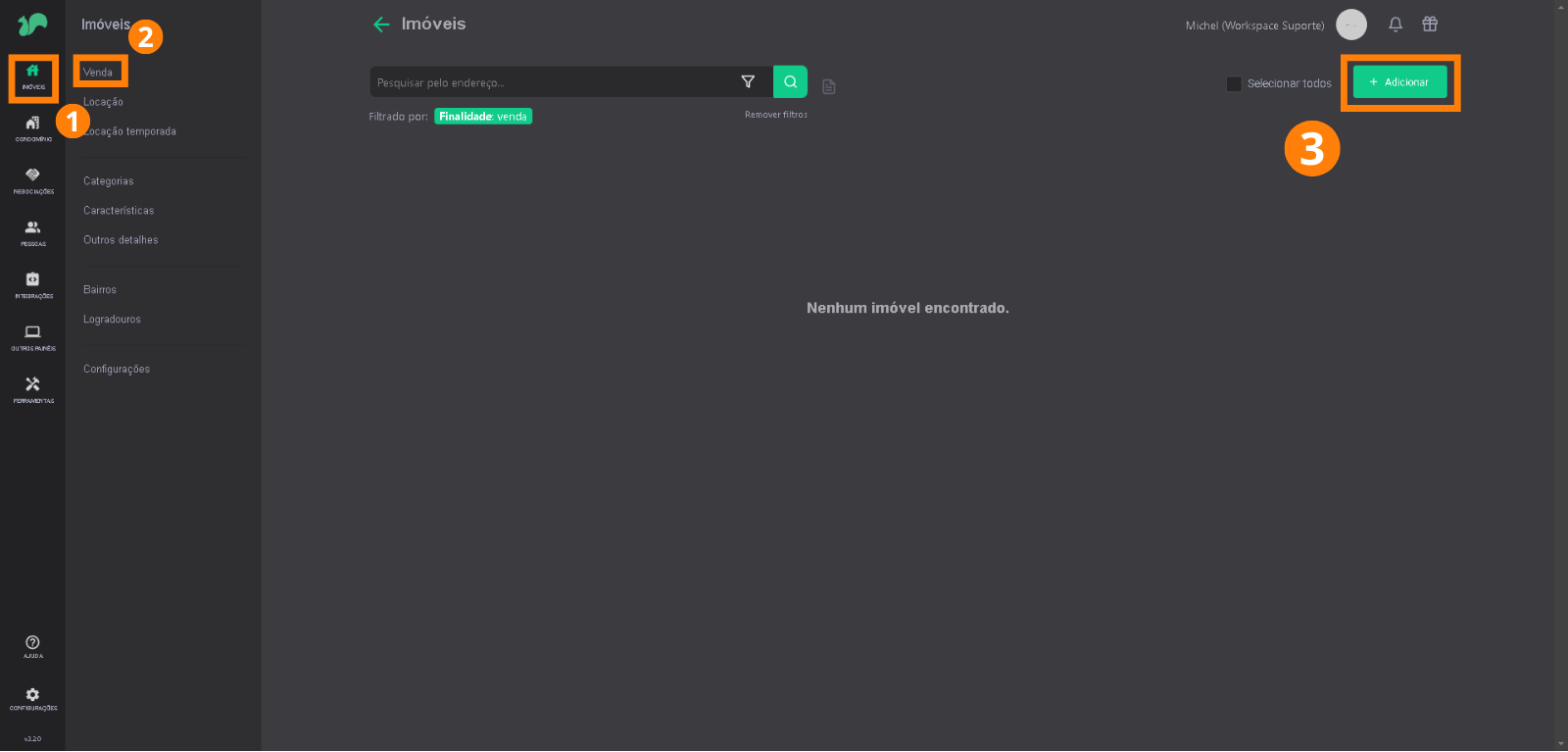
2 – Na aba de cadastro do imóvel, você vai clicar em “negociação”, na lateral:
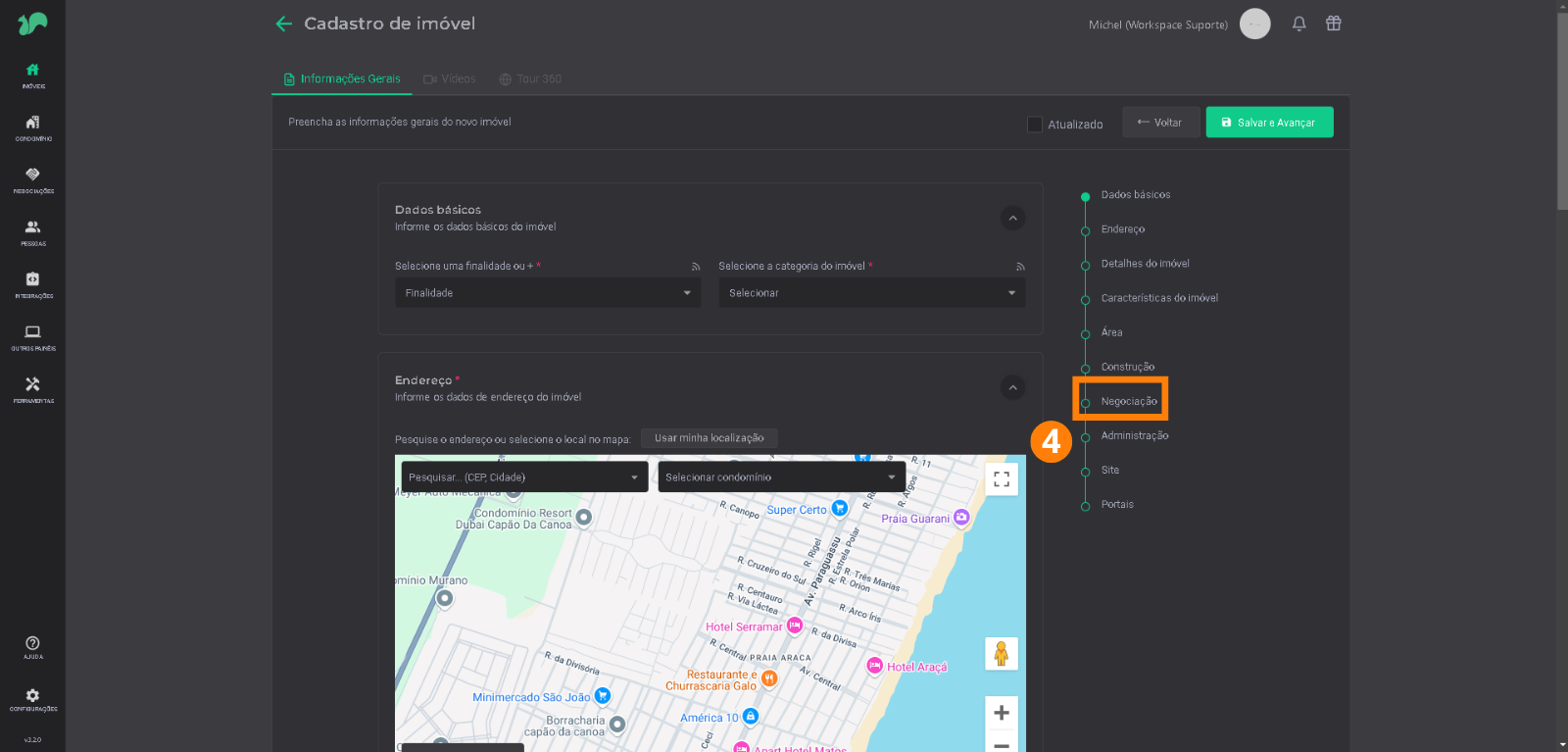
Preenchendo a área de negociação:
1 – Em primeiro lugar temos as lacuna de valor de IPTU e valor de condomínio. É possível notar que ambas possuem um símbolo de wi-fi em suja caixa de preenchimento, esse símbolo sinaliza que essa informação se preenchida será exibida no site para os clientes olharem. Outra questão interessante a ser abordada é que os valores devem ser preenchido sem a adição da casa decimal de centavos, pois no Ágil não utilizamos essa casa decimal nas informações por questões estratégia, onde um valor com os centavos pode parecer maior aos olhos de um cliente:
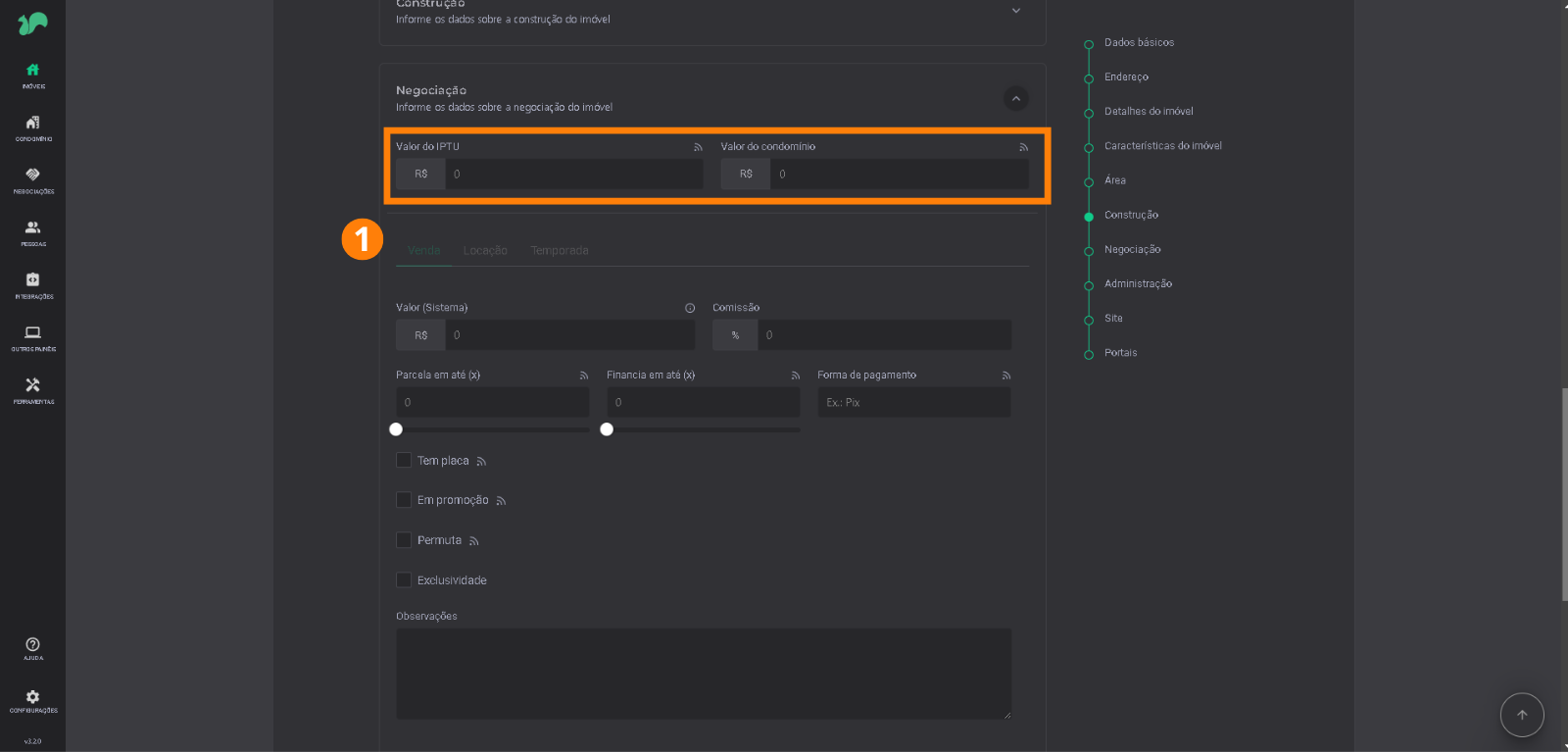
2 – Na segunda linha de lacunas temos a parte de “Valor (sistema)” que faz referência ao valor que aparecerá no sistema para o corretor de imóveis, não sendo necessariamente igual ao valor que aparecerá no site e temos a parte de porcentagem de comissão da venda. Ambas informações não ficarão disponíveis para serem visualizadas no site, apenas de forma interna no sistema:
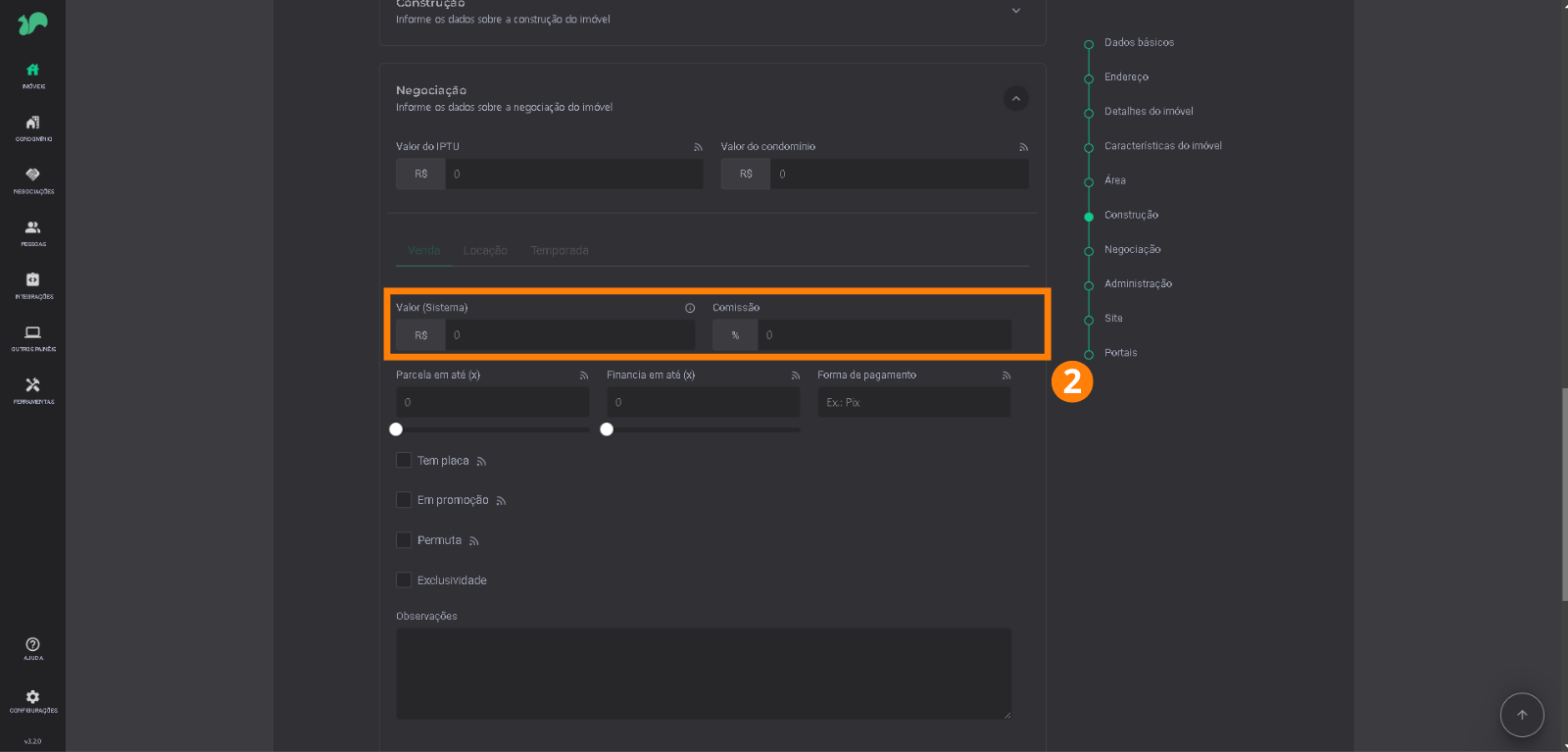
3 – Em seguida temos lacunas para colocar o até quantas parcelas o imóvel pode ser negociado (fazendo referência a parcelamento direto com o proprietário ou construtora), em quantas vezes o financiamento pode ser feito(fazendo referência a financiamento bancário) e forma de pagamento. Mais abaixo, temos um checklist para sinalizar se o imóvel tem placa (posteriormente você poderá procurar imóveis pelo número da placa), se está em promoção, se aceita permuta e se é exclusividade. De todas lacunas e checklist acima, apenas a “exclusividade” não aparece no site, fora essa informação todas ficarão visíveis no site para o cliente.
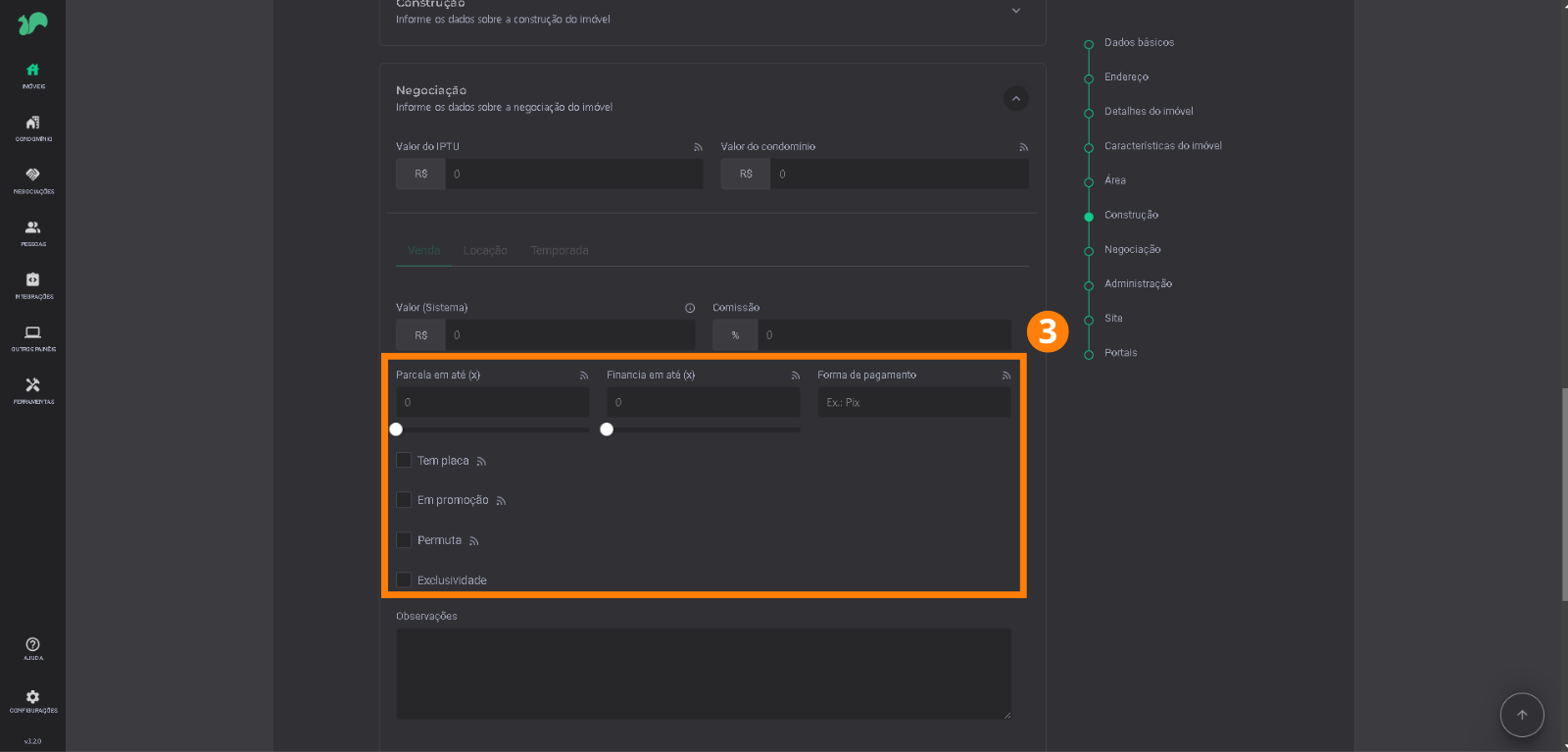
4 – Por último temos o campo de “observações”, que também não aparecerá no site, ficará apenas visível de forma interna e que serve para adicionar alguma informação pertinente para o time de corretores.
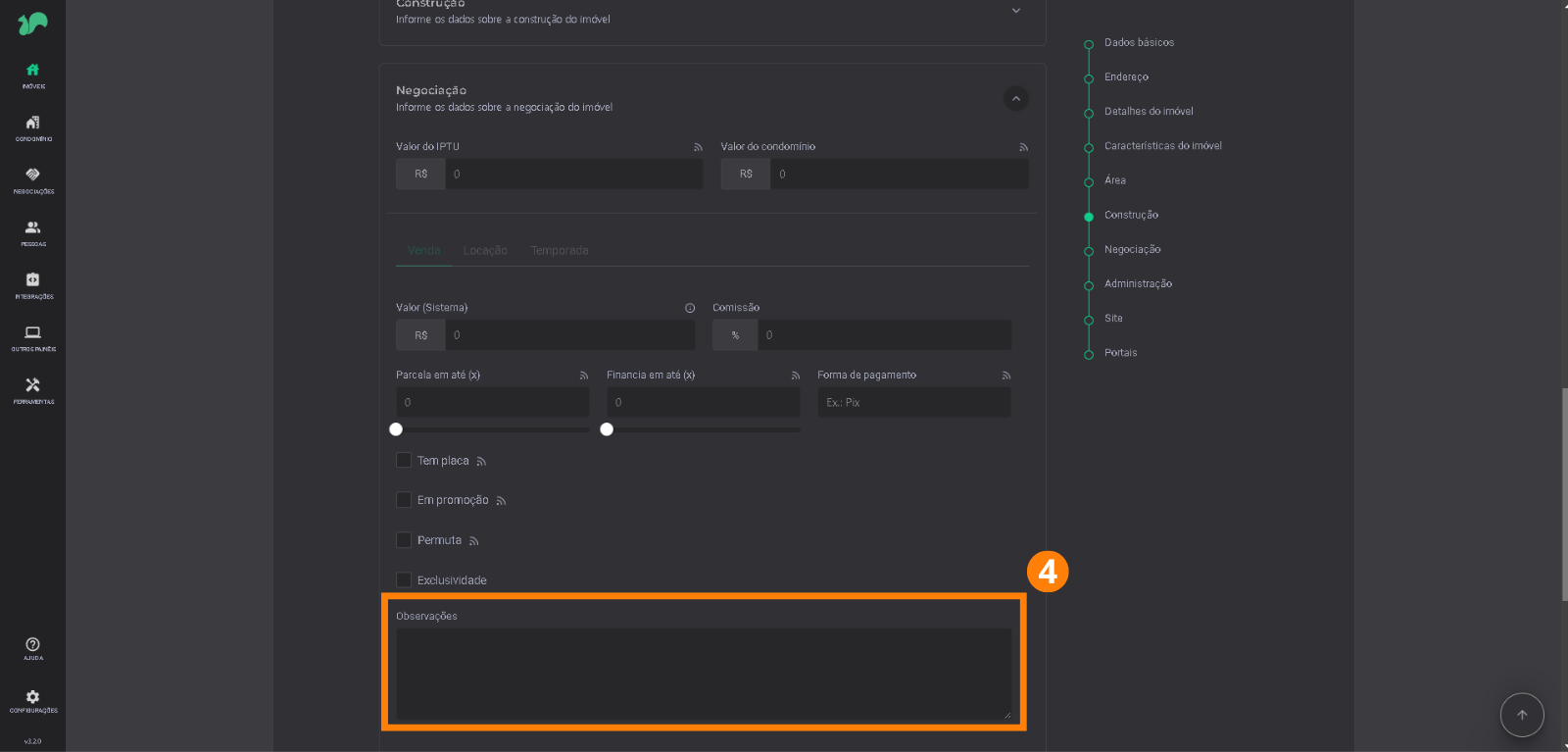
Preenchendo todas as informações da área da construção, passamos ao próximo passo: Administração, pessoas e documentação.
Leave a Reply